- Lås upp Apple ID
- Bypass iCloud-aktiveringslås
- Doulci iCloud upplåsningsverktyg
- Factory Unlock iPhone
- Bypass iPhone-lösenord
- Återställ iPhone-lösenord
- Lås upp Apple ID
- Lås upp iPhone 8 / 8Plus
- iCloud Lock-borttagning
- iCloud Unlock Deluxe
- iPhone Lås skärm
- Lås upp iPad
- Lås upp iPhone SE
- Lås upp Tmobile iPhone
- Ta bort Apple ID-lösenord
Metoder för hur man återställer en iPhone utan lösenord (100%)
 Uppdaterad av Lisa Ou / 04 november 2021 16:30
Uppdaterad av Lisa Ou / 04 november 2021 16:30Att återställa en iPhone är en metod som kan fixa eventuella felaktiga inställningar eller ta bort data som orsakar fel. Det kommer att radera all data på en iPhone inklusive inställningar, appar, konton, musik, bilder, videor och andra datafiler. Normalt, för att återställa en iPhone, måste du skriva in ditt lösenord för att fortsätta med återställningsprocessen. Därför, till exempel om du har glömt ditt lösenord, kommer du inte att kunna återställa din iPhone. Oroa dig inte längre eftersom FoneLab kommer att göra det möjligt för dig. I det här inlägget kommer vi att avsluta din fråga: hur man återställer en iPhone utan lösenord på bästa möjliga sätt.
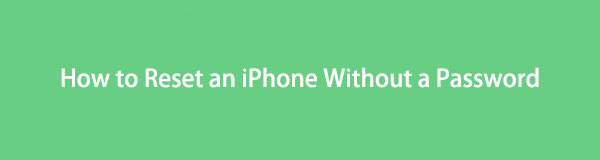

Guide Lista
1. Hur man återställer iPhone utan lösenord i återställningsläge
Om du vill återställa din iPhone utan lösenord kan du använda återställningsläget för att göra det. Återställningsläget återställer iPhone till fabriksinställningarna. Det är en alternativ och god lösning när du inte kan lösa problemet med programvara eller applikationer genom att bara starta om. Bortsett från det låter det dig också återställa personlig data från iOS-enheter, iTunes-säkerhetskopiering och iCloud-säkerhetskopiering och även krypterad data. Observera dock att det bara är genomförbart om du hade synkroniserat iPhone med iTunes innan du gjorde den här metoden.
Steg för hur man återställer iPhone utan lösenord i återställningsläge:
steg 1Öppna iTunes-programmet. Se till att du har den uppdaterade versionen.
steg 2Ställ sedan in din iPhone på återställningsläge. Nedan följer stegen beroende på vilken iPhone du har:
För iPhone X och nyare versioner: Tryck och släpp sedan knappen för att höja volymen, upprepa samma sak för ned-volymknappen och tryck sedan länge på sidoknappens återställningsläge.
För iPhone 7: Tryck och håll in både volym ned-knappen och sidoknappen när samma återställningsläge visas på skärmen.
För iPhone 6S eller tidigare: Tryck länge på både sido- och hemknappen tills du går in i återställningsläget för din iPhone.
steg 3Klicka sedan på programmets huvudgränssnitt Anordning ikonen på iTunes huvudmenypanel.
steg 4Anslut din iPhone till datorn med en USB-laddningskabel. Slutligen, välj alternativet återställa när du uppmanas
FoneLab Hjälper dig att låsa upp iPhone-skärmen, tar bort Apple-ID eller dess lösenord, ta bort skärmtid eller lösenord på några sekunder.
- Hjälper dig att låsa upp iPhone-skärmen.
- Tar bort Apple ID eller dess lösenord.
- Ta bort skärmtid eller lösenord för begränsning i sekunder.
2. Hur man återställer iPhone utan lösenord via FoneLab iOS Unlocker
Eventuellt torka och kringgå begränsningar på några sekunder på din enhet med FoneLab iOS Unlocker. Det är ett program som är utmärkt byggt för att möta och överträffa dina förväntningar när du låser upp din iPhone även om du tror att det inte längre är möjligt att göra det. Om du har glömt ditt Apple-ID, Touch ID och lösenord kan du med det här programmet ta bort och låsa upp det. Även om du har en tidigare version av iPhone är den fortfarande kompatibel med dig.
Steg på hur man återställer iPhone utan lösenord med FoneLab iOS Unlocker:
steg 1Gå först till den officiella webbplatsen för FoneLab och ladda ner FoneLab iOS Unlocker och installera den sedan på din dator.

steg 2Starta programvaran och klicka på huvudgränssnittet Torka lösenord klicka sedan på Start knappen för att fortsätta med processen.
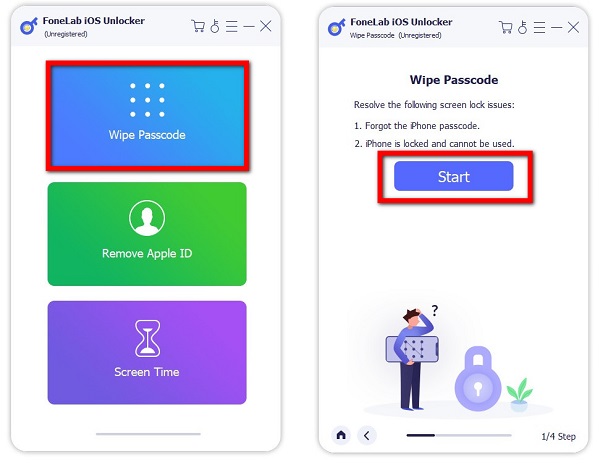
steg 3Anslut din iPhone till din dator med en USB-laddningskabel. Tryck sedan på på din iPhone-skärm Litar på Lita på den här datorn popup-notifikation. Bekräfta sedan din enhetsinformation innan du låser upp och klicka sedan på Start knapp.
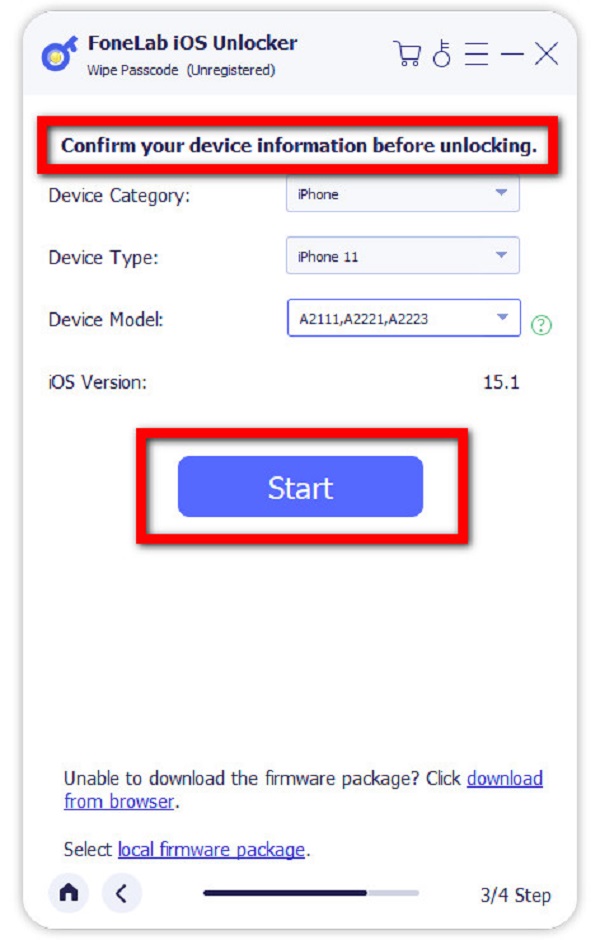
steg 4Efter det måste du vänta en minut eller två för att ladda ner firmwarepaketet där du kan se framstegen på skärmen. När det är klart klickar du på Lås knapp.
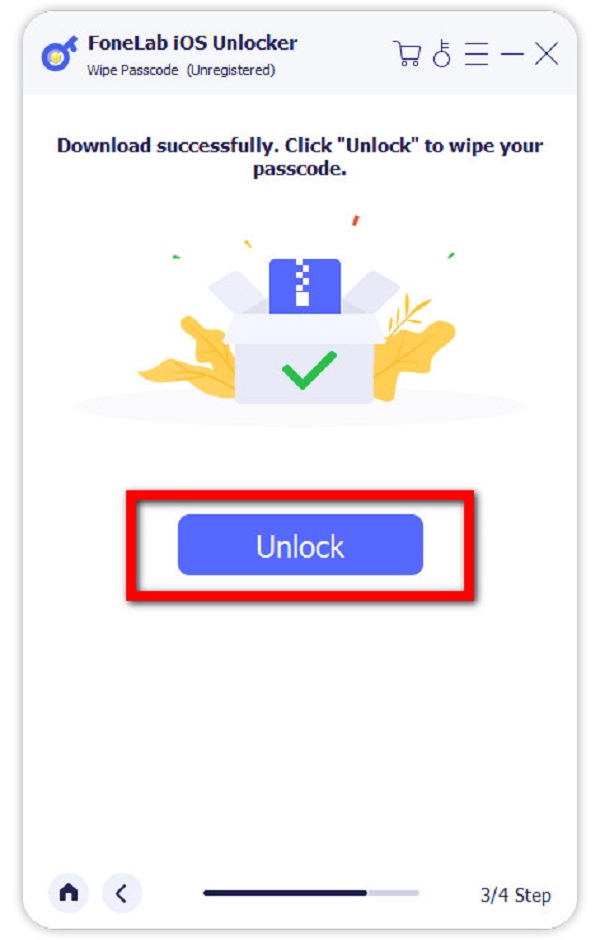
steg 5Låt slutligen programmet återställa iPhone, så kommer data att raderas och lösenordet tas bort. Under den första installationsprocessen, återställ dina data och appar från en säkerhetskopia om du har.
3. Hur man återställer iPhone utan lösenord och dator via iCloud
Har du inte tillgång till en dator eller din iTunes fungerar inte? Vi kommer fortfarande att göra det enkelt att återställa din iPhone utan ett lösenord med händerna. Med iCloud kan du radera din iPhone utan ett lösenord för låsskärmen och återställa den till fabriksinställningarna. Det är inga problem om du gör regelbundna säkerhetskopior innan du tappar bort lösenordet eftersom du kan återställa allt från en iCloud-säkerhetskopia senare. Nedan är stegen för hur du återställer iPhone utan iTunes.
Steg för att återställa iPhone utan lösenord och dator via iCloud:
steg 1Logga in på din iPhone https://www.icloud.com/find via iCloud i valfri webbläsare.
steg 2Välj den inaktiverade iOS-enhet som du vill återställa fabriksinställningarna från Alla enheter i det övre högra hörnet av skärmen.
steg 3Klicka Radera iPhone och bekräfta processen genom att klicka Radera igen när du uppmanas. Du måste ange ditt Apple ID-lösenord men notera att det inte är lösenordet för skärmen.
steg 4Vänta tills din iPhone återställs. Observera att om du tidigare har säkerhetskopierat dina data, välj att återställa din senaste iCloud-säkerhetskopia från Applikationsdata meny.
4. Vanliga frågor om hur man återställer iPhone utan lösenord
1. Hur inaktiverar jag lösenord på min iPhone?
Om du vill inaktivera lösenordet på din iPhone kan du helt enkelt göra det på dess Inställningar-meny. På menyn Inställningar, gå till Face ID och Lösenord, skriv in ditt lösenord när du uppmanas, tryck sedan på Stäng av Lösenord och du är klar.
2. Raderar återställning av iPhone alla filer?
Faktum är att återställning av iPhone tar bort befintliga data på din iPhone. Du kan återställa data från säkerhetskopior. Men om befintlig data inte har säkerhetskopierats till iCloud eller iTunes, kommer alla filer att tas bort genom att återställa din iPhone.
3. Är återställning bra på en iPhone?
Att återställa din iPhone är bra eftersom det kan radera onödiga data och skräpfiler på din enhet som kan hjälpa till att förbättra dess prestanda. Observera dock att du måste säkerhetskopiera dina viktiga filer innan du återställer eftersom alla befintliga data också kommer att raderas.
När den här artikeln tar slut är det nu lätt att bemästra de möjliga sätten att återställa en iPhone utan lösenord. Här i FoneLab kan vi alltid hitta lösningar på ditt problem även om du ibland tror att de är omöjliga. Med hjälp av rätt verktyg är du bra att gå. Så vad menar vi med rätt verktyg?
FoneLab iOS Unlocker är vad vi menar. Istället för att nöja dig med det andra verktyget ovan eller över webben, varför nöjer du dig inte med den bästa iPhone-upplåsaren? Ladda ner och installera FoneLab iOS Unlocker nu och återställ iPhone utan lösenord på ett ögonblick.
FoneLab Hjälper dig att låsa upp iPhone-skärmen, tar bort Apple-ID eller dess lösenord, ta bort skärmtid eller lösenord på några sekunder.
- Hjälper dig att låsa upp iPhone-skärmen.
- Tar bort Apple ID eller dess lösenord.
- Ta bort skärmtid eller lösenord för begränsning i sekunder.
